Hender på gjennomgang av Thunderbird 3
Etter en lang ventetid, utgir Mozilla endelig versjon 3.0 av Thunderbird. Denne nyeste versjonen av Thunderbird gir mange endringer og gjør den enda sterkere enn sin forfader. I denne artikkelen tar vi en titt på Thunderbird 3.0 og viser deg hva du skal forvente i denne flotte programvaren.
Installasjon
Hvis du bruker Windows / Mac, kan du laste ned installasjonsprogrammet og gjøre en standard installasjon i operativsystemet. Men hvis du bruker Linux, er installasjonsmetoden litt annerledes.
Det er to måter å installere Thunderbird 3 på Linux (Ubuntu):
Første metode:
- Last ned tarfilen fra Thunderbird-nedlastingsstedet.
- Trekk tjærefilen til hjemmemappen. Du bør nå se en Thunderbird-mappe.
- Åpne Thunderbird-mappen. Finn en fil med filnavn thunderbird
- Høyreklikk på denne filen og velg Egenskaper . Klikk på fanen Tillatelser og merk av i boksen " Tillat å utføre fil som program ". Lukk dialogvinduet.
- Dobbeltklikk på thunderbird- filen. Når du blir bedt om det, velger du Kjør .
Det er det. Thunderbird 3 skal nå kjøre i Linux-operativsystemet. Dette er så langt den enkleste metoden for å kjøre Thunderbird 3.0 i Linux. Ulempen er at du må oppdatere den manuelt hver gang en ny bygning utgis.
Andre metode (PPA metode):
Åpne en terminal og skriv inn følgende:
sudo gedit /etc/apt/sources.list
Legg til Mozilla daglig bygg PPA i sources.list
deb http://ppa.launchpad.net/ubuntu-mozilla-daily/ppa/ubuntu karmic hoved deb-src http://ppa.launchpad.net/ubuntu-mozilla-daily/ppa/ubuntu karmic main
Hvis du fortsatt bruker Jaunty, husk å endre karmic til jaunty
Lagre og lukk filen. Tilbake i terminalen din,
sudo apt-key adv -keyserver keyserver.ubuntu.com --recv-keys 247510BE sudo apt-oppdatering sudo apt-get install thunderbird-3.0
Dette vil installere Thunderbird i Linux, og den oppdateres automatisk når en ny build er utgitt. (Merk: Thunderbird blir omdøpt som Shredder hvis du installerer via PPA)
Nye funksjoner
Det første du vil se når du kjører en fersk installasjon av Thunderbird 3.0, er spørsmålet om å konfigurere e-postkontoene dine.
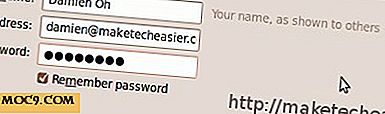
Det er veldig enkelt å legge til Hotmail eller Gmail-kontoen din. Du trenger bare å skrive inn brukernavn og passord, og det vil gjøre resten av konfigurasjonen. Du trenger ikke å vite noen IMAP-, SMTP-, TLS-innstillinger, veiviseren vil sjekke en database og finne de riktige innstillingene for kontoen din. Den støtter også IMAP som standard, slik at du enkelt kan synkronisere din online-konto med Thunderbird.
Tabbed innhold
Thunderbird 3 leveres med tabstøtte, slik at du kan åpne e-postene dine i faner. Søkeresultatene åpnes automatisk i nye faner, slik at du enkelt kan komme tilbake til postkassen din.

Nye søkefunksjoner
Dette er en av de mest kraftige forbedringene i Thunderbird 3. Søkefunksjonen inneholder nå et svært tilpassbart filter. Du kan nå filtrere søket ditt for å finne ut den eksakte e-posten du leter etter.

I søkeresultatet er det også en sidepanel hvor du kan filtrere søkeresultatet ytterligere. Dette er veldig nyttig hvis du har et stort antall e-poster i innboksen din.

Aktivitetsleder
Aktivitetsleder viser alle aktivitetene som foregår i bakgrunnen. Det gir deg et raskt blikk av Thunderbird-statusen din.

Ett-klikk-adressebok
Konseptet som brukes her, er det samme som bokmerkekonseptet i Firefox 3. I utgangspunktet kan du klikke på stjernen ved siden av adressen for å legge den til i adresseboken. Klikk den igjen for å legge til flere detaljer som et bilde, bursdag og annen kontaktinformasjon.

Smart mappe
Hvis du har satt opp flere e-postkontoer i Thunderbird 3, kan du nå administrere alle innbokser på ett sted. Smart Folders-funksjonen kombinerer spesielle mapper som Innboks, Sendt eller Arkiver i en mappe. I stedet for å gå til innboksen for hver av dine e-postkontoer, kan du se all din innkommende e-post i en innboksmappe. Smart mappe er aktivert som standard.
Bedre plassering av verktøylinjen
Dette er en av de få små endringene i grensesnittet som gjør stor forskjell. E-postverktøylinjen vises nå i overskriften til hver e-post, slik at du raskt kan bestemme om du vil svare, videresende eller bare slette e-posten.

Tillegg
Som Firefox støtter Thunderbird også addon. Forskjellene mellom Thunderbird 2 og 3 er at du nå kan installere addon rett innenfor Thunderbird (akkurat som hvordan du gjorde det i Firefox). Tidligere må du laste ned og installere utvidelsene manuelt.

Noen andre Gmail-lignende funksjoner
Her er noen av de nye funksjonene som allerede er tilgjengelige i Gmail, men er nå integrert i Thunderbird
Arkiv
I lang tid Gmail-brukere finner du denne funksjonen kjent. Arkivfunksjonen lar deg lagre dine viktige e-poster i Arkiv-mappen. Dette er nyttig hvis du vil beholde e-postene for fremtidig referanse, men vil ikke at den skal vises i innboksen.
Påminnelse om vedlegg
Dette pleide å være tilgjengelig som et tillegg i Thunderbird 2, men det er nå oppgradert som hovedfunksjonen. I utgangspunktet vil det skanne e-postinnholdet ditt og fornemme omtale av filvedlegg. Det vil da minne deg om å legge ved om du ikke har gjort det.

stikkord
Som ' Starring ' din e-post i Gmail, kan du nå "merke" e-postene dine i henhold til dens betydning. Du kan også lage dine egne koder.

Ting som er krevd, men ikke ennå integrert i Thunderbird 3
Det som er mest etterspurt av publikum, er integrering av Lightning-utvidelsen i Thunderbird. Lightning er en utvidelse som legger til kalenderfunksjoner i Thunderbird. Det er bare med Lightning at Thunderbird blir mer komplett og får en sjanse mot Outlook, eller til og med Evolution (i Linux).
Det gode er at du fortsatt kan installere Lightning i Thunderbird 3 via tilleggene.
Har du prøvd Thunderbird 3? Liker du det? Gi oss beskjed i kommentarene.

![Den beste måten å sende tekstmeldinger fra Google Chrome [Android]](http://moc9.com/img/mightytext-chrome-extension.png)





